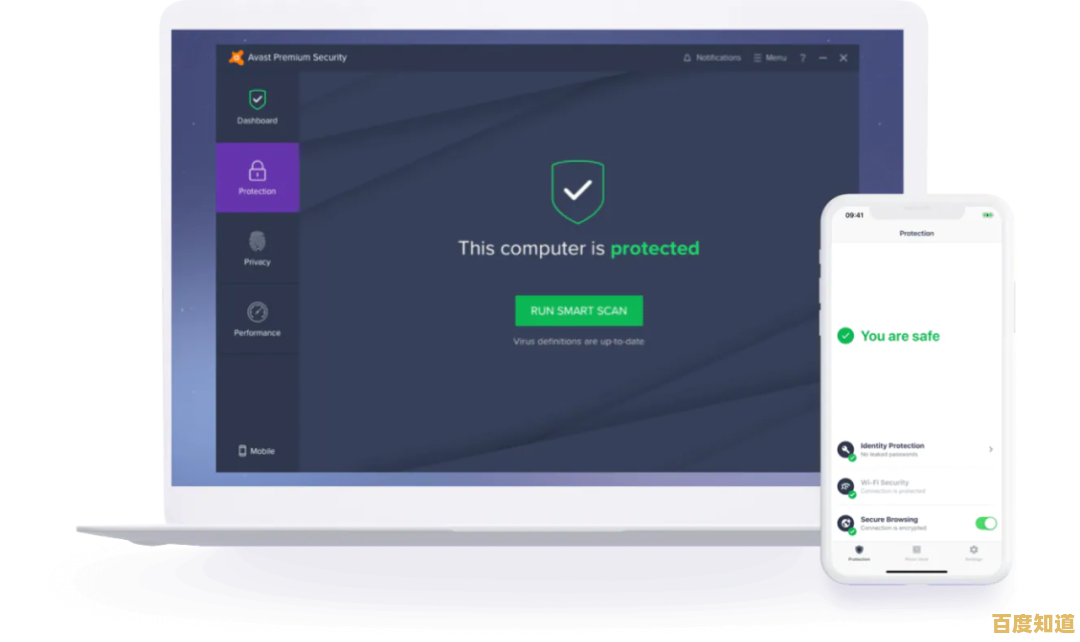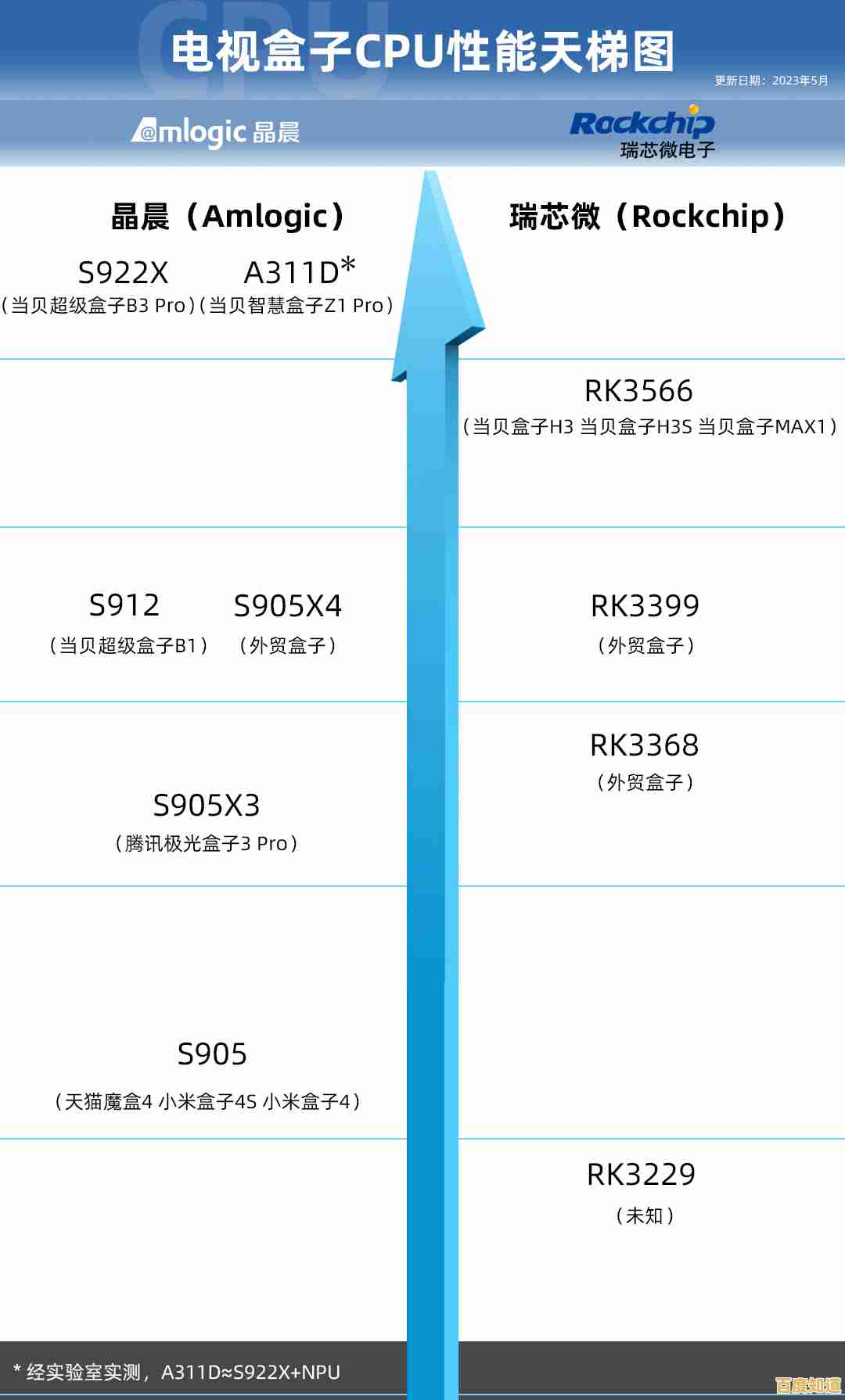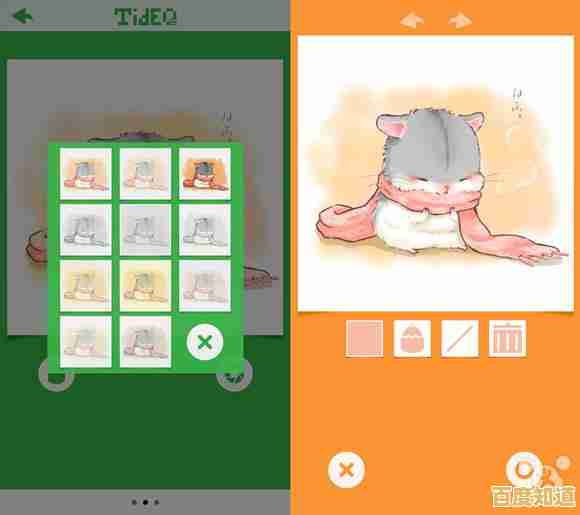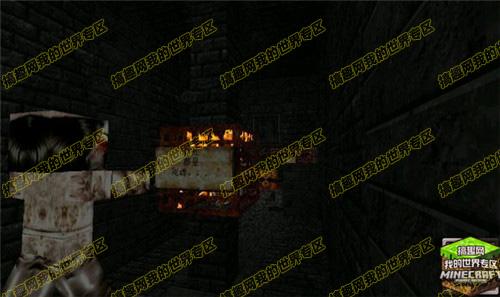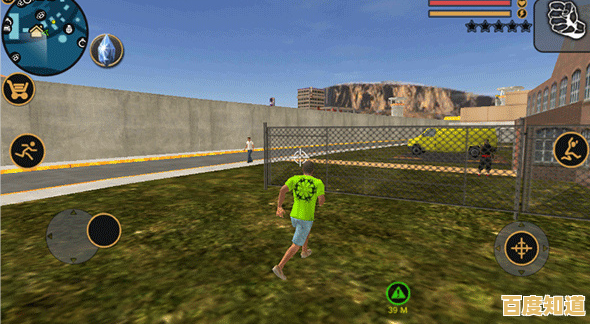跟着装机专家一步步调整Microsoft Edge,打造专属你的主页界面
- 问答
- 2025-11-04 21:44:28
- 7
每次打开浏览器,看到那个千篇一律的主页,是不是觉得有点无聊?或者感觉信息太杂乱,不是你想要的样子?别担心,今天我们就跟着装机专家的思路,像搭积木一样,亲手把Microsoft Edge的主页打造成一个既好看又实用的个人门户,整个过程非常简单,你只需要动动鼠标,完全不用怕那些看不懂的专业术语。
第一步:找到“装修”的入口——设置
我们得知道从哪里开始改动,打开你的Microsoft Edge浏览器,注意看浏览器窗口的右上角,有三个点(…)的图标,点击它,会弹出一个菜单,在这个菜单里,找到并点击“设置”,这里就是所有魔法发生的地方,相当于你家的“总开关”。
第二步:决定主页的“地基”——启动时打开的页面
进入设置后,左边有一排选项,点击“开始、主页和新建标签页”这一项,这里主要控制三件事:浏览器启动时显示什么、主页按钮指向哪里、以及新建标签页时出现什么,我们今天重点看前两个。
看“启动时”这个部分,这里有三个选择,决定了你每次打开Edge浏览器时第一眼看到的是什么。
- 启动页:就是上次关闭浏览器时你正在看的那些网页,适合连续工作的朋友。
- 打开新标签页:每次启动都显示一个干净、可自定义的标签页,这是我们今天“装修”的重点。
- 打开一个或多个特定页面:比如你固定每天都要先看新闻网站和邮箱,就可以把它们的网址直接添加在这里,浏览器一开就自动帮你打开。
对于大多数人来说,选择“打开新标签页”是最灵活的选择,因为它就像一个空白的画布,随你涂抹。

第三步:精雕细琢你的“画布”——新建标签页设置
我们来真正地“装修”这个新标签页,你不需要退出设置页面,直接在当前浏览器里新建一个标签页(快捷键是Ctrl+T),看看它现在长什么样,你会看到一个大大的搜索框,下面可能有一些网站快捷方式(瓷贴)和一个新闻资讯流。
把鼠标移动到页面上,仔细看,你会发现页面上出现了一些可以点击的小图标,齿轮”形状的设置图标,点击这个“设置”(或“自定义”)图标,一个全新的世界就打开了,根据微软官方支持文档的描述,这个自定义面板让你可以控制新标签页的几乎所有视觉元素和内容。
-
选择你喜欢的背景图(聚焦模式还是放松模式?) 在自定义面板里,首先映入眼帘的就是“背景”选项,Edge为你准备了很多高质量的图片,有壮丽的自然风光,有简洁的抽象图案,你可以每天换一张,也可以固定选一张你最喜欢的,这就像给你的房间选壁纸,一个赏心悦目的背景能让你打开浏览器时心情更好,如果你喜欢简洁,也可以选择纯色背景。

-
打造高效信息中心(要简洁还是要丰富?) 接下来是关键部分——“内容”或“布局”选项,这里决定了你的新标签页是信息密集还是清爽简洁。
- 聚焦式:这种布局通常只保留搜索框和少数几个你最重要的网站快捷方式,页面留白很多,非常适合需要专注、不想被干扰的用户。
- 信息式:这是默认选项,在快捷方式下方会显示一个由微软新闻提供的资讯流,它会根据你的兴趣和所在地推送新闻、天气、股票等信息,如果你希望一打开浏览器就能快速浏览天下事,这个功能非常实用。
- 自定义布局:你还可以选择资讯流是显示在页面中间还是侧边,侧边布局能让你同时看到快捷方式和新闻,效率更高。
-
快捷方式:把你最爱的网站放在触手可及的地方 快捷方式就是你新标签页上那些一个个的小方块图标,你可以决定显示哪些网站。
- 快速添加:在快捷方式区域,通常会有一个“+”号,点击它就可以直接输入网址,添加新的网站快捷方式。
- 编辑与隐藏:把鼠标悬停在一个已有的快捷方式上,会出现一个小铅笔图标,点击它可以修改这个快捷方式的名称和网址,如果你觉得某个不需要了,也可以点击“X”把它隐藏。
- 显示方式:你还可以选择是显示你手动固定的快捷方式,还是让Edge自动显示你最常访问的网站,这个可以根据你的习惯来定。
-
关掉“八卦”的新闻(如果你喜欢绝对安静) 如果你觉得资讯流太吵,只想安安静静地用浏览器,那么可以在自定义面板里找到“内容”选项,然后选择“关闭”,这样资讯流就消失了,页面会变得极其简洁。
第四步:别忘了“主页按钮”这个快捷钥匙
我们回到“开始、主页和新建标签页”设置页面,还有一个地方叫“主页按钮”,你可以选择点击浏览器工具栏上那个小房子图标时,是打开你刚刚精心设计的“新标签页”,还是直接跳转到某一个特定的网址(比如你的公司内网或学习平台),我建议你选择“新标签页”,这样你随时点击小房子,都能回到你这个专属的“家”。
好了,按照以上这几步操作下来,你的Microsoft Edge主页已经焕然一新了,它不再是一个冷冰冰的默认页面,而是充满了你的个人印记和实用功能的空间,最好的设置是最适合你习惯的设置,你可以随时回到自定义选项里进行调整,直到完全满意为止,就打开Edge,开始打造你的专属主页吧!
本文由其莺莺于2025-11-04发表在笙亿网络策划,如有疑问,请联系我们。
本文链接:http://biluo.xlisi.cn/wenda/71499.html